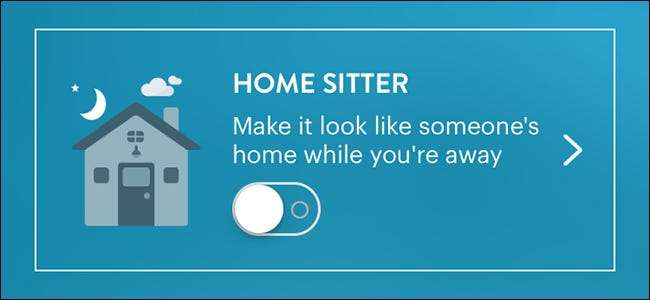
În timp ce poți puneți-vă luminile inteligente într-un program atunci când plecați în vacanță, este de fapt mai bine să le porniți și să dezactivați aleatoriu, pentru a simula cu exactitate că cineva este acasă. Iată cum puteți face acest lucru în aplicația Wink cu luminile dvs. inteligente.
LEGATE DE: Cum să configurați Wink Hub (și să începeți să adăugați dispozitive)
O funcție mai nouă din aplicația Wink - numită „Home Sitter” - vă permite să faceți exact acest lucru. Este foarte asemănător cu „ mimarea prezenței ”Caracteristică care tocmai a fost scoasă din beta și introdusă într-o actualizare recentă a aplicației.
Pentru a începe, deschideți aplicația Wink, apoi atingeți butonul de meniu din colțul din stânga sus al ecranului.

Apoi, atingeți opțiunea „Lumini + Putere”.
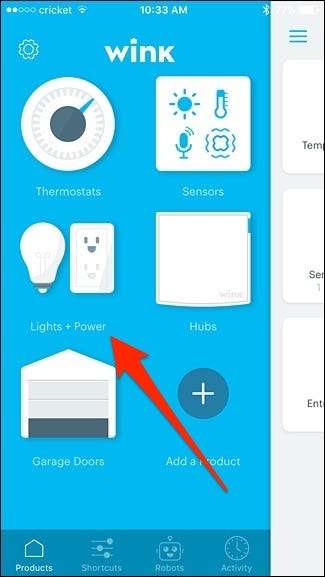
Selectați fila „Servicii” din partea de sus.
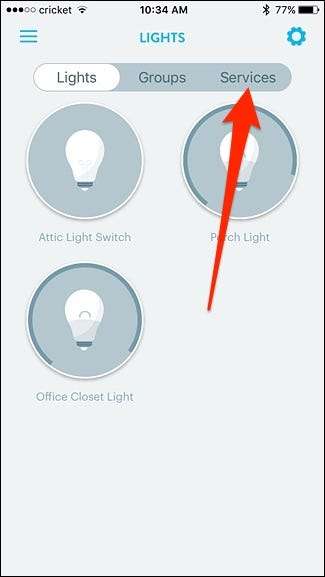
În secțiunea „Home Sitter”, atingeți opțiunea „Configurare”.
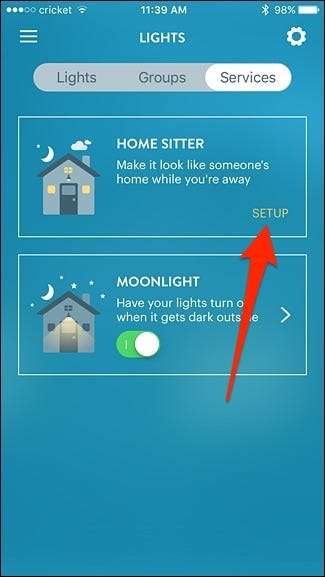
Glisați spre stânga și treceți prin introducerea rapidă despre caracteristică.
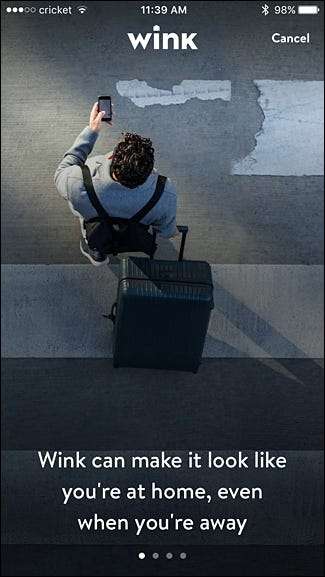
Apoi, atingeți butonul „Începeți”.
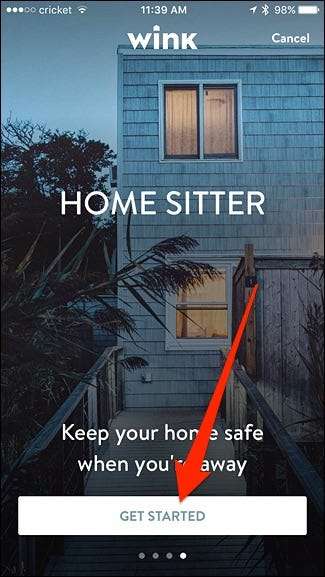
În partea de jos, atingeți butonul „Ok, am înțeles”.
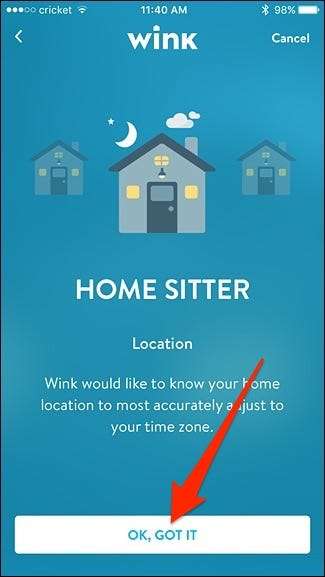
În ecranul următor, veți selecta locația dvs. Probabil ați introdus deja locația dvs. în Wink, deci asigurați-vă că butonul radio este selectat pentru adresa dvs.
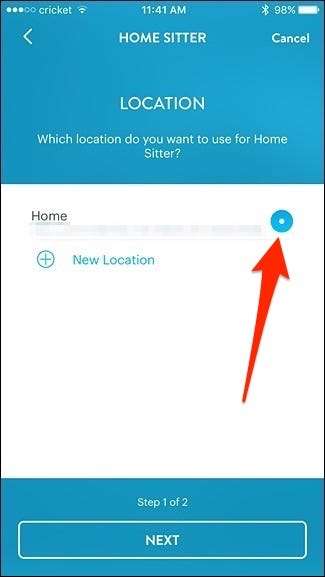
Dacă nu aveți o locație deja configurată, atingeți „Locație nouă” și introduceți adresa.
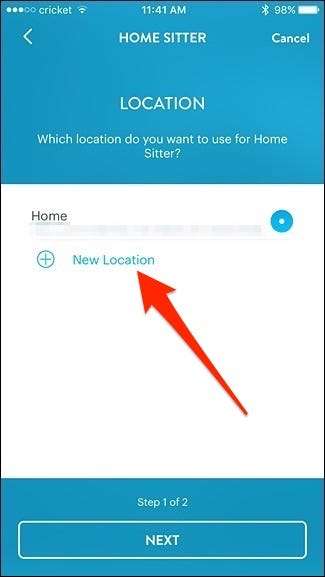
Apăsați „Următorul” în partea de jos când aveți o locație selectată și gata de plecare.
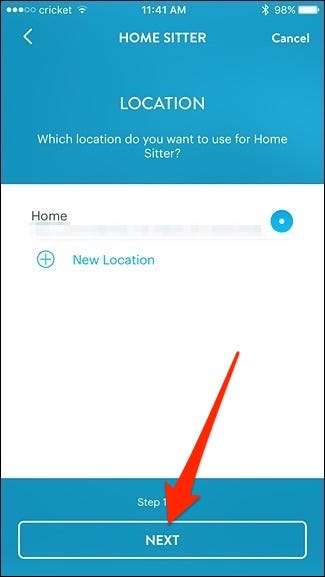
Selectați ce lumini doriți să includeți. Mai mult decât probabil, veți dori să includeți cel puțin majoritatea luminilor dvs. în casă. Selectați toate luminile pe care doriți să le controlați, apoi apăsați butonul „Următorul”.
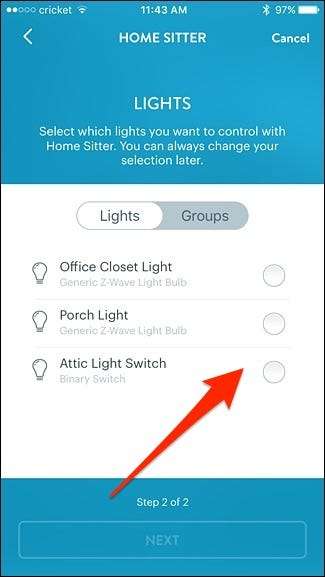
Pe ecranul următor, atingeți „Porniți-l acum” pentru a activa oficial Home Sitter.
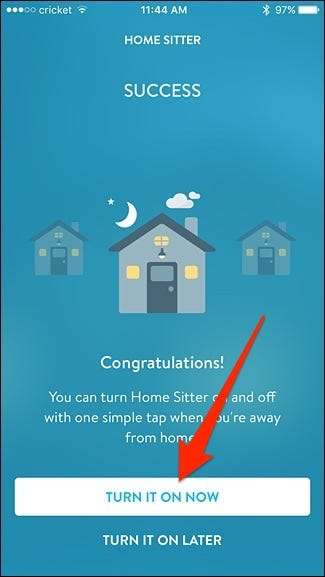
Singurul dezavantaj real pentru Home Sitter este că nu puteți seta anumite ferestre de timp în care doriți să se aprindă și să se stingă luminile în mod aleatoriu. Cu toate acestea, Wink susține că funcția nu vă va aprinde luminile în momente ciudate, cum ar fi în plină zi sau la trei dimineața, când probabil ați dormi.







